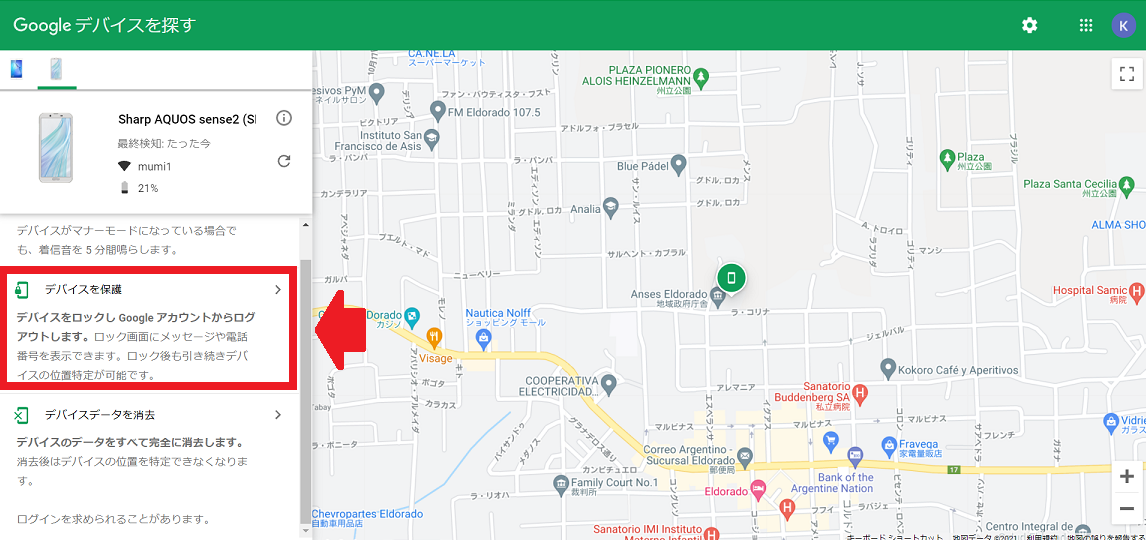【Google アカウント】スマホ・PCからログアウトする方法!
Contents[OPEN]
- 1【Google アカウント】ログアウトしたい!知っておきたいこと
- 2【Google アカウント】iPhoneからログアウトする方法
- 3【Google アカウント】Androidからログアウトする方法
- 3.1【Android 7.0以前】「設定」からログアウトする手順
- 3.2【Android 8.0以降】「設定」からログアウトする手順
- 3.3Google系アプリから「設定」へ進む方法もあるよ!
- 3.4デバイスマネージャーを使ってログアウトする方法
- 3.5ログアウトをした後にエラーが表示されたら
- 4【Google アカウント】Chromeからログアウトする方法《スマホ》
- 5【Google アカウント】Chromeからログアウトする方法《PC》
- 6【Google アカウント】PCからログアウトする様々な方法
- 7【Google アカウント】ログアウトを維持したいときは
- 8状況に応じてGoogle アカウントからログアウトをしよう!
Google関連アプリからログアウトする方法
iPhoneでGoogle アカウントからログアウトする方法は、もう1つあります。
それは、Google関連のアプリから行う方法です。
どのアプリでも同じ操作になります。
ここでは「Gmail」を取り上げて説明します。
「Gmail」アプリをタップして開きましょう。
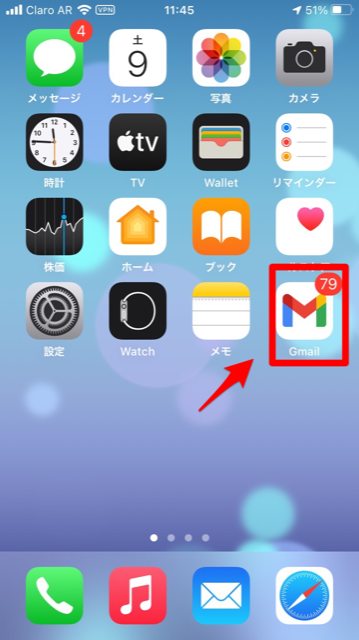
Gmailの「メイン」画面が立ち上がるので、画面右上にある「プロフィール」アイコンをタップします。
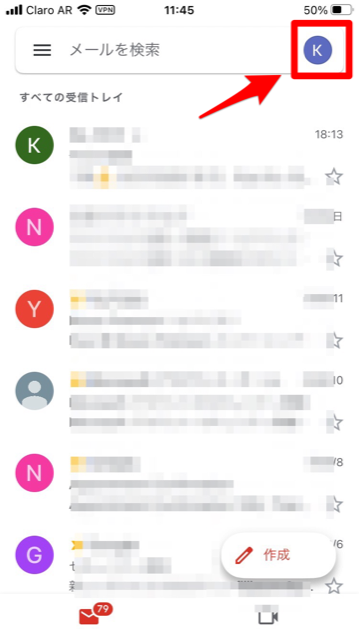
「Google アカウント」のポップアップ画面が立ち上がるので、「このデバイスのアカウントを管理」をタップしましょう。
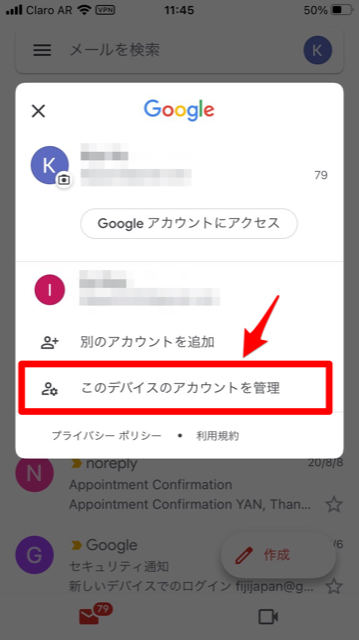
「アカウントを管理」画面が立ち上がるので、ログアウトしたいGoogle アカウントの下に表示されている「このデバイスから削除」をタップします。
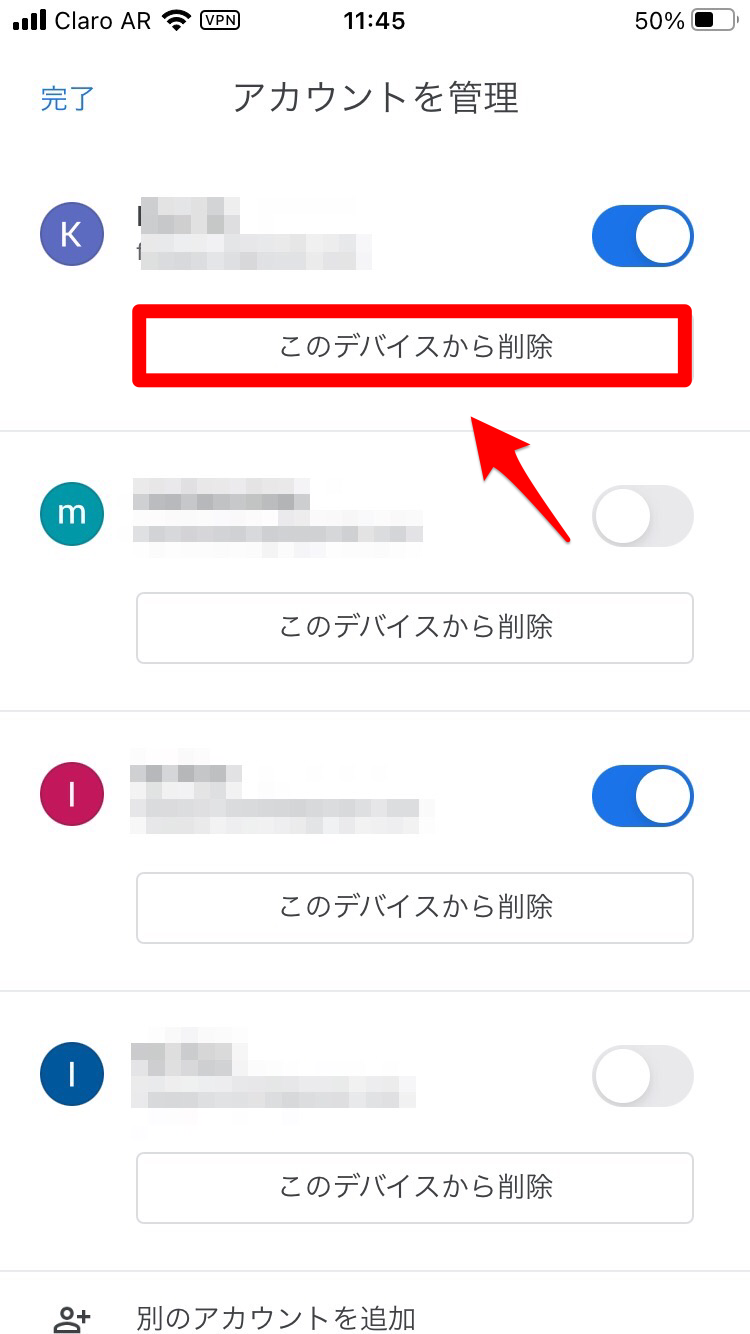
確認ポップアップが表示されるので「削除」をタップしましょう。これで完了です。
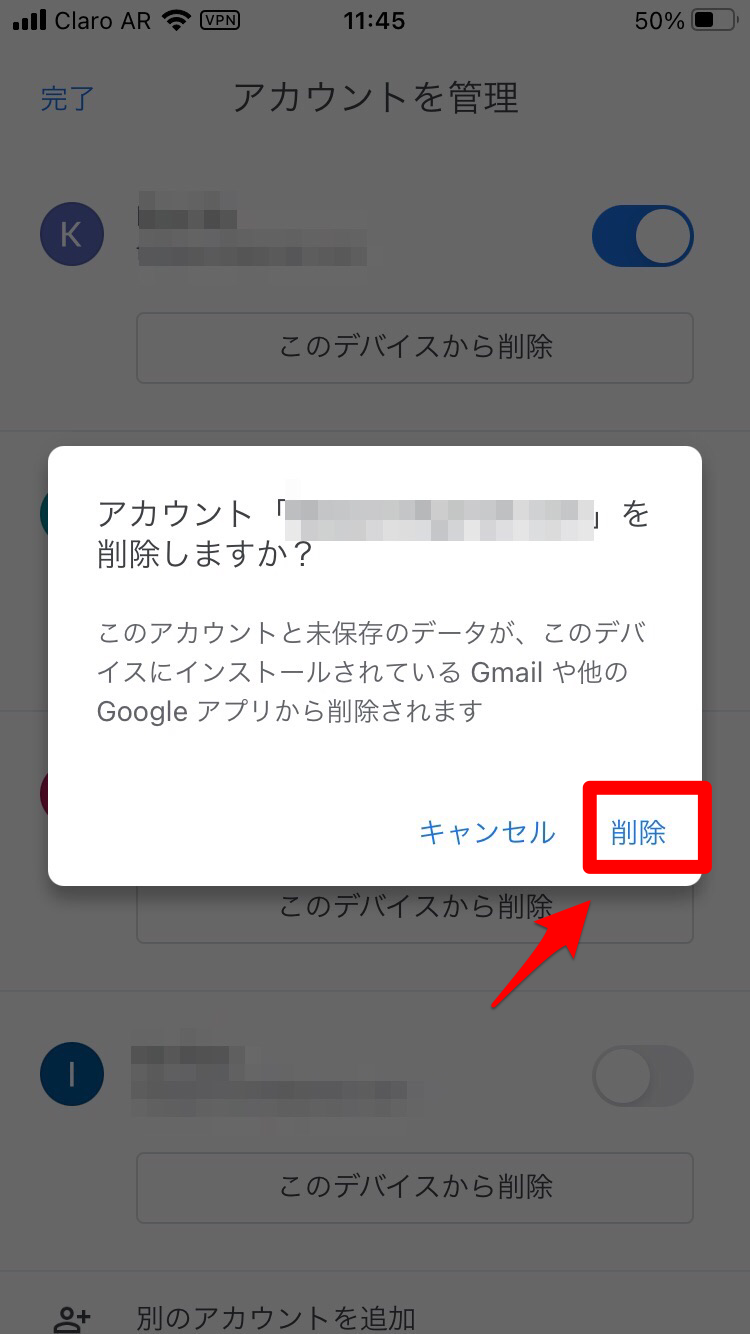
【Google アカウント】Androidからログアウトする方法
次にAndroidでGoogle アカウントからログアウトする方法を紹介します。
ログアウトの方法は、Android OSのバージョンによって異なります。
具体的には、「Android 7.0以前」を搭載しているスマホと「Android 8.0以降」を搭載しているスマホで操作方法に若干の違いがあるので、これから順番に説明します。
最初に取り上げるのは、「Android 7.0以前」を搭載したスマホの操作方法です。
【Android 7.0以前】「設定」からログアウトする手順
操作方法を以下にまとめるので参考にしてください。
- 「設定」アプリを開く
- 「アカウント」を選択
- 「Google」を選択
- Google アカウントを選択
- 画面右上の「︙」アイコンをタップ
- プルダウンメニューの「アカウントを削除」を選択
- 確認ポップアップの「アカウントを削除」をタップ
【Android 8.0以降】「設定」からログアウトする手順
続いて、「Android 8.0以降」を搭載しているスマホの操作方法を説明します。
ホーム画面にある「設定」アプリをタップして開きましょう。
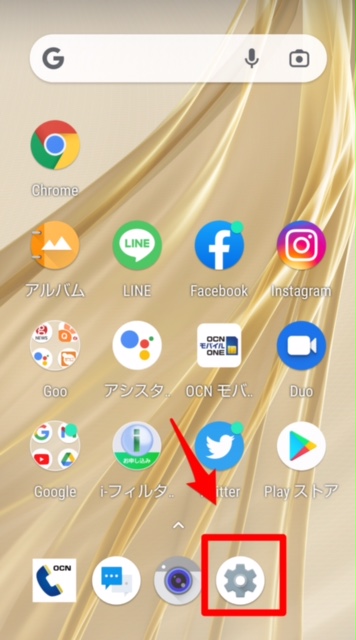
「設定」画面が立ち上がったら、画面を下に向かってスクロールします。「ユーザーとアカウント」があるので選択しタップしましょう。
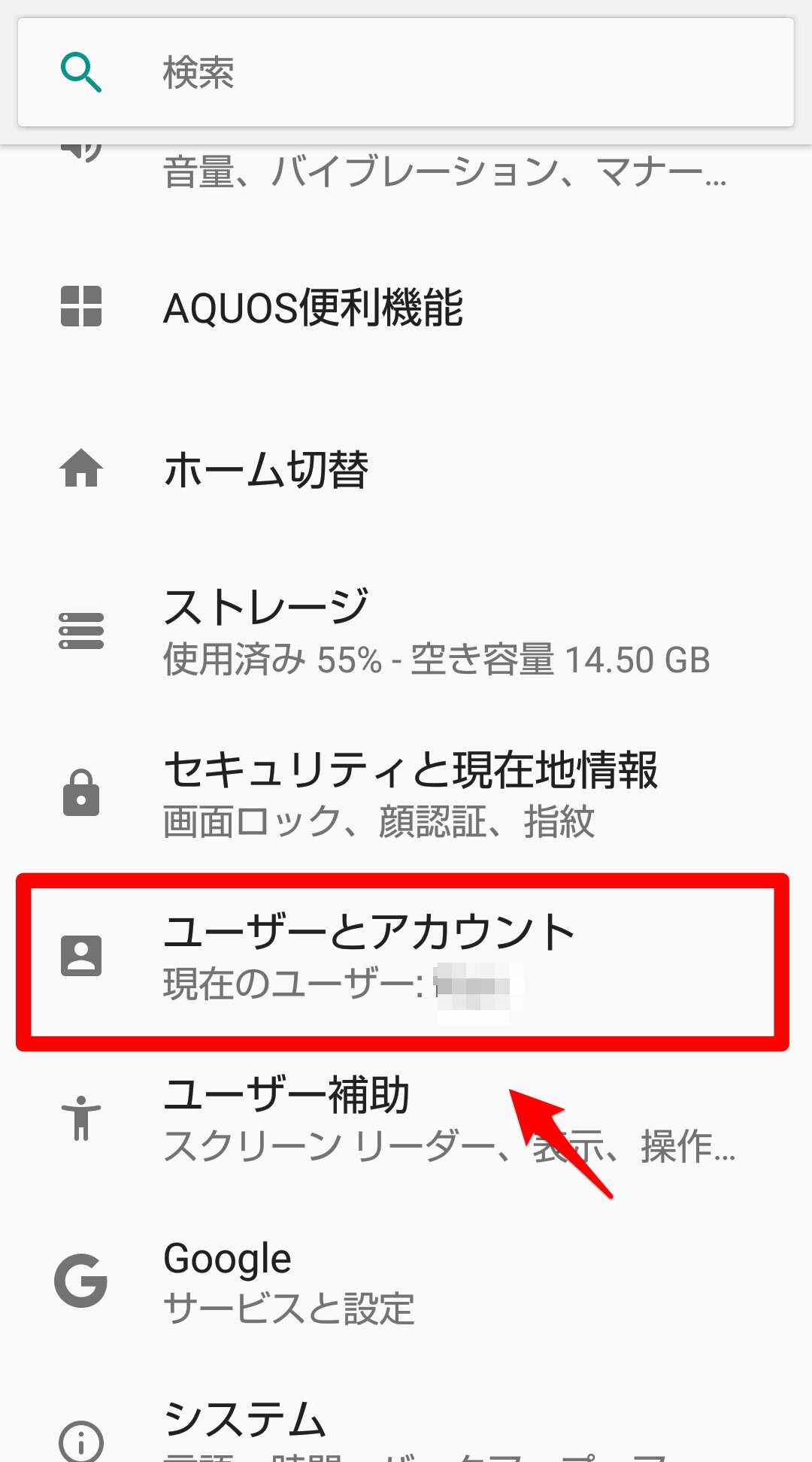
「ユーザーとアカウント」画面が立ち上がると、アカウントを持っているアプリがすべて表示されるので、その中から「Google アカウント」を選択しタップします。
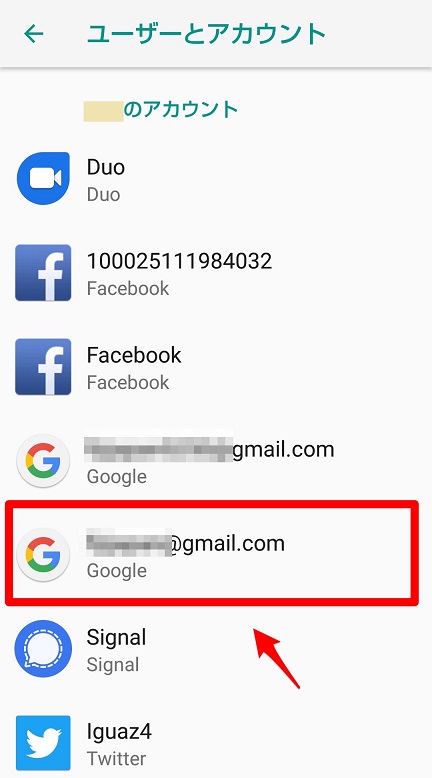
「Google アカウント」画面が立ち上がるので「アカウントを削除」をタップしましょう。
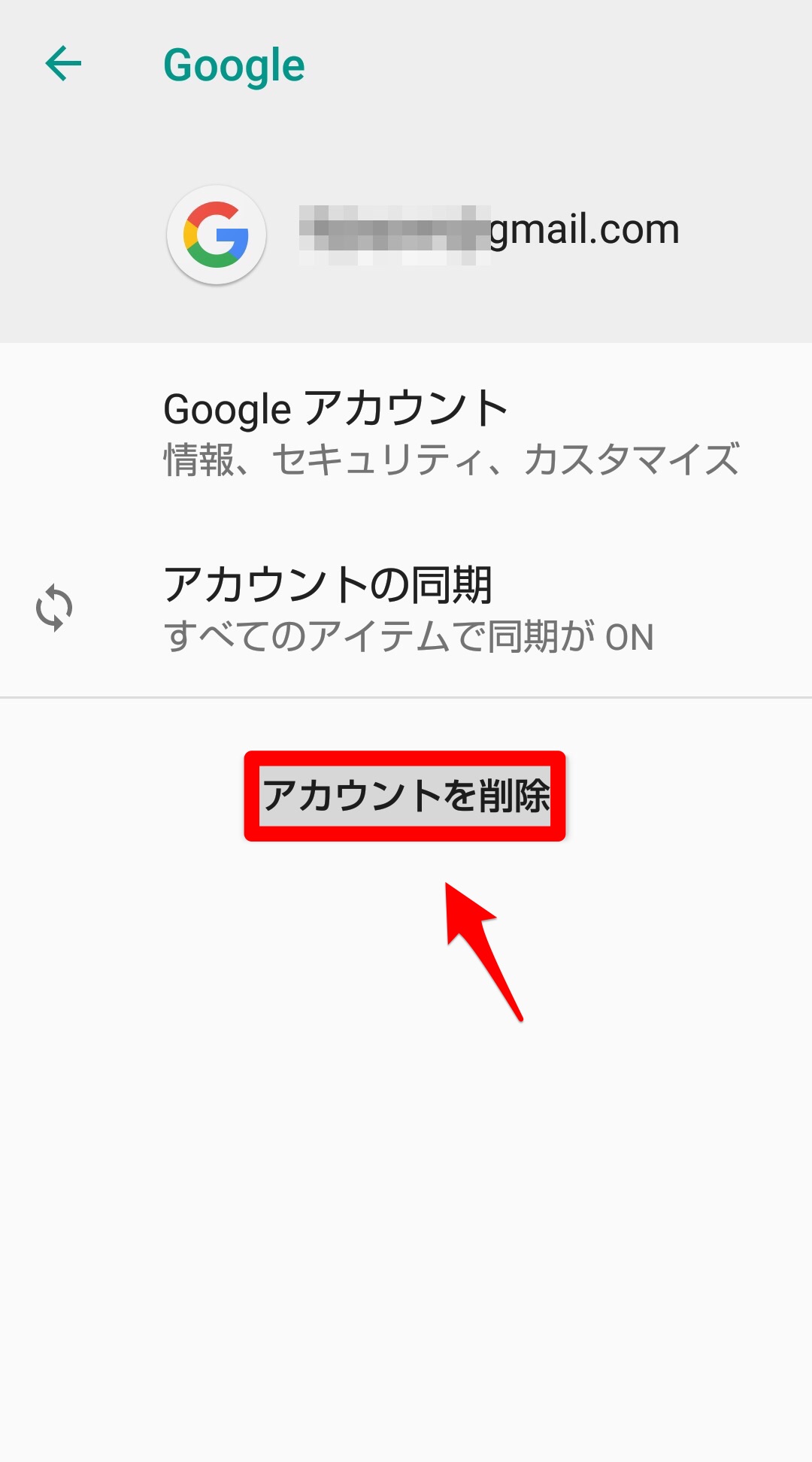
確認ポップアップが表示されるので「アカウントを削除」をタップしましょう。これで完了です。

Google系アプリから「設定」へ進む方法もあるよ!
Androidの場合、Google アカウントのログアウトは「設定」アプリを使って行いますが、Google関連のアプリからログアウトの手順を始め「設定」に進むこともできます。
どのアプリを使っても同じ操作方法になります。ここでは「Play ストア」を取り上げて説明します。
ホーム画面にある「Play ストア」アプリをタップして開きましょう。
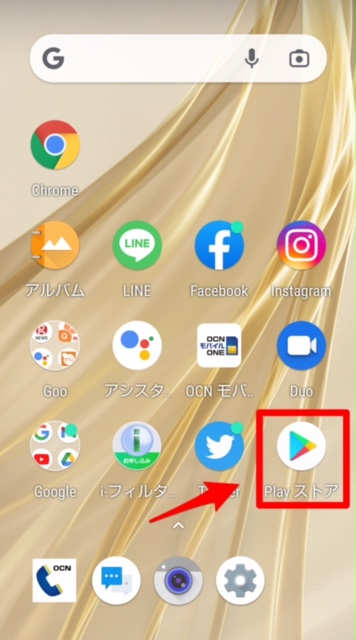
「Play ストア」アプリの「ゲーム」画面が立ち上がるので、画面の右上に表示されている「プロフィール」アイコンをタップします。
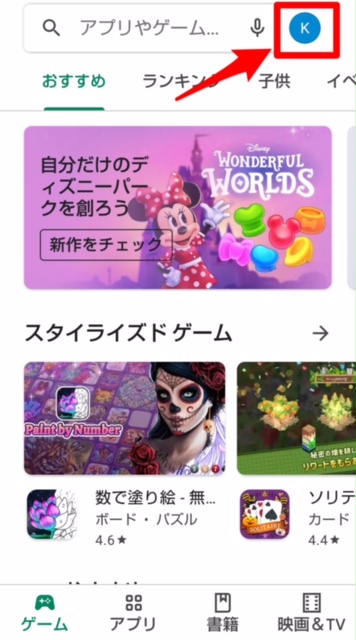
「Google アカウント」画面がポップアップされるので、「ユーザー名」の右隣に表示されている「V」をタップしましょう。
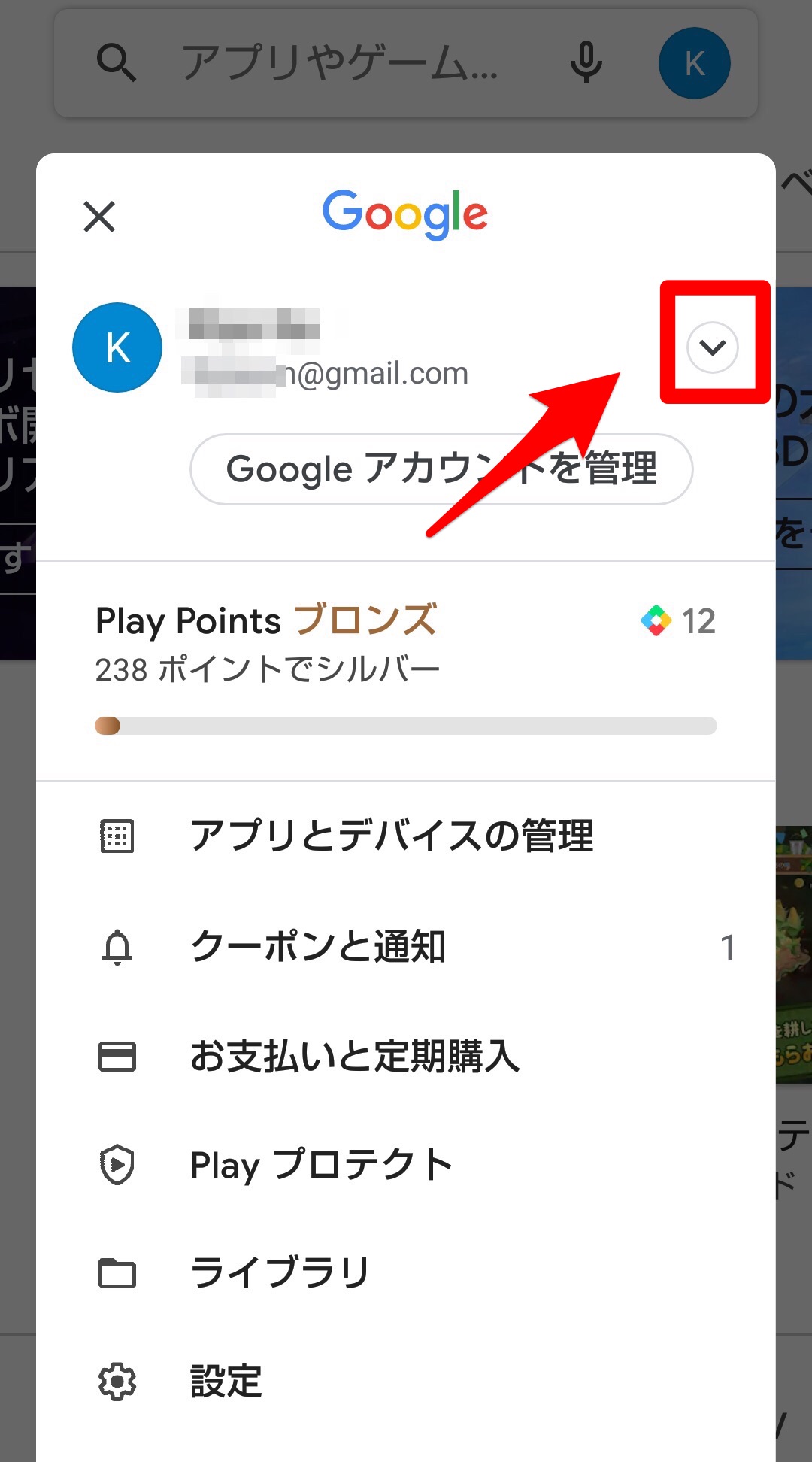
隠れメニューが表示されるので、「このデバイスのアカウントを管理」をタップしましょう。
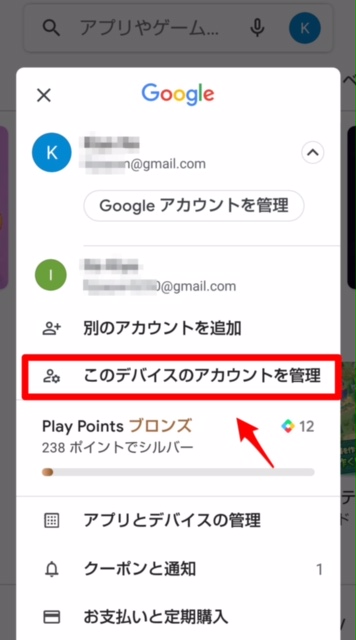
スマホの「設定」アプリにある「ユーザーとアカウント」画面に移動します。この後の操作手順については、この記事ですでに説明したので参考にしてください。
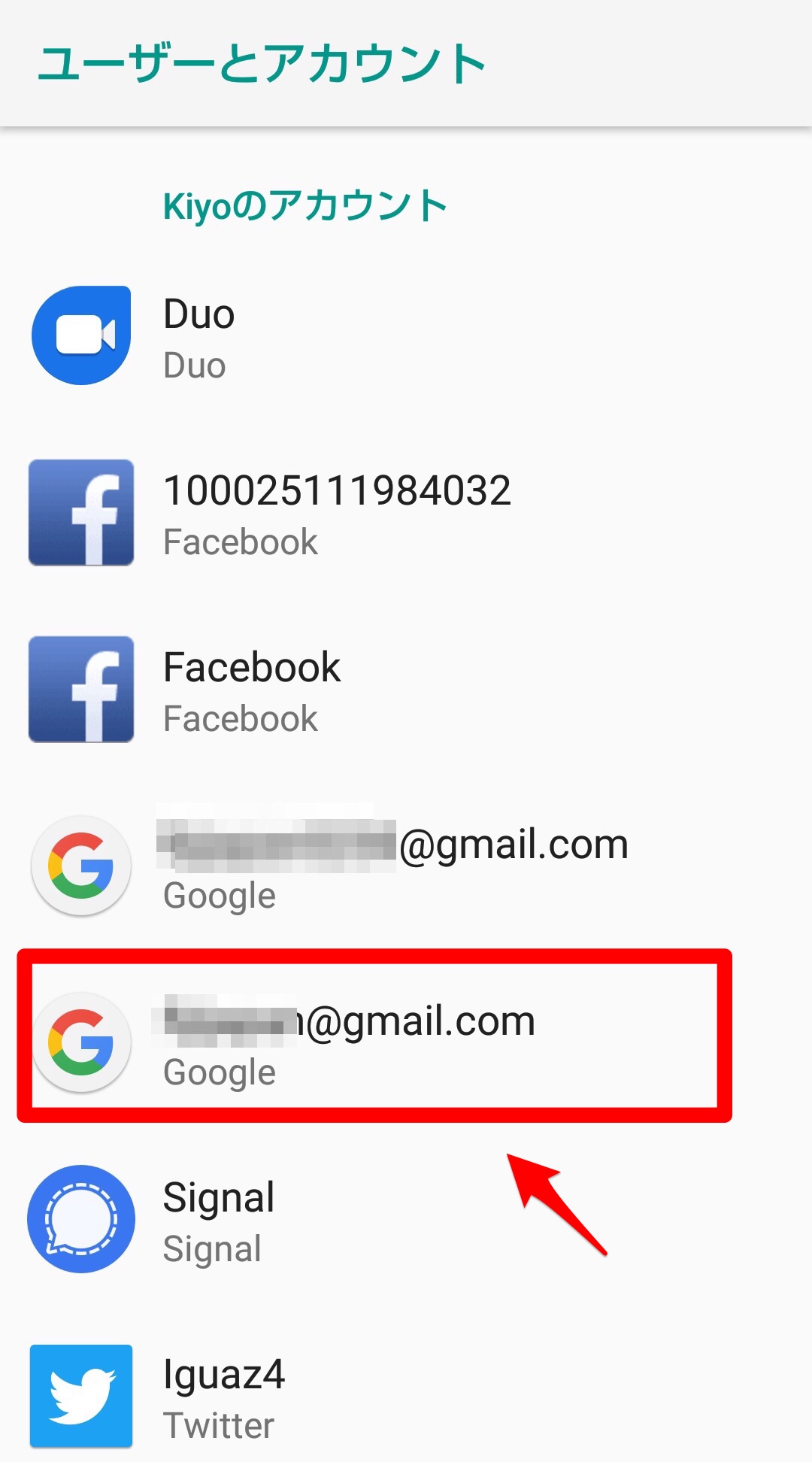
デバイスマネージャーを使ってログアウトする方法
AndroidでGoogle アカウントのログアウトをする方法はもう1つあります。
「Androidデバイスマネージャー」を使う方法です。「Androidデバイスマネージャー」とは、Android版「iPhoneを探す」機能のことです。
「Androidデバイスマネージャー」でAndroidとGoogle アカウントを紐付け、盗難や紛失をしたときに端末を遠隔操作できます。
「Androidデバイスマネージャー」を使えば、遠隔操作でGoogle アカウントのログアウトが行えます。
まずAndroid側の設定を確認しましょう。
「設定」アプリを開き、メニューの中に表示されている「Google」を選択しタップしましょう。
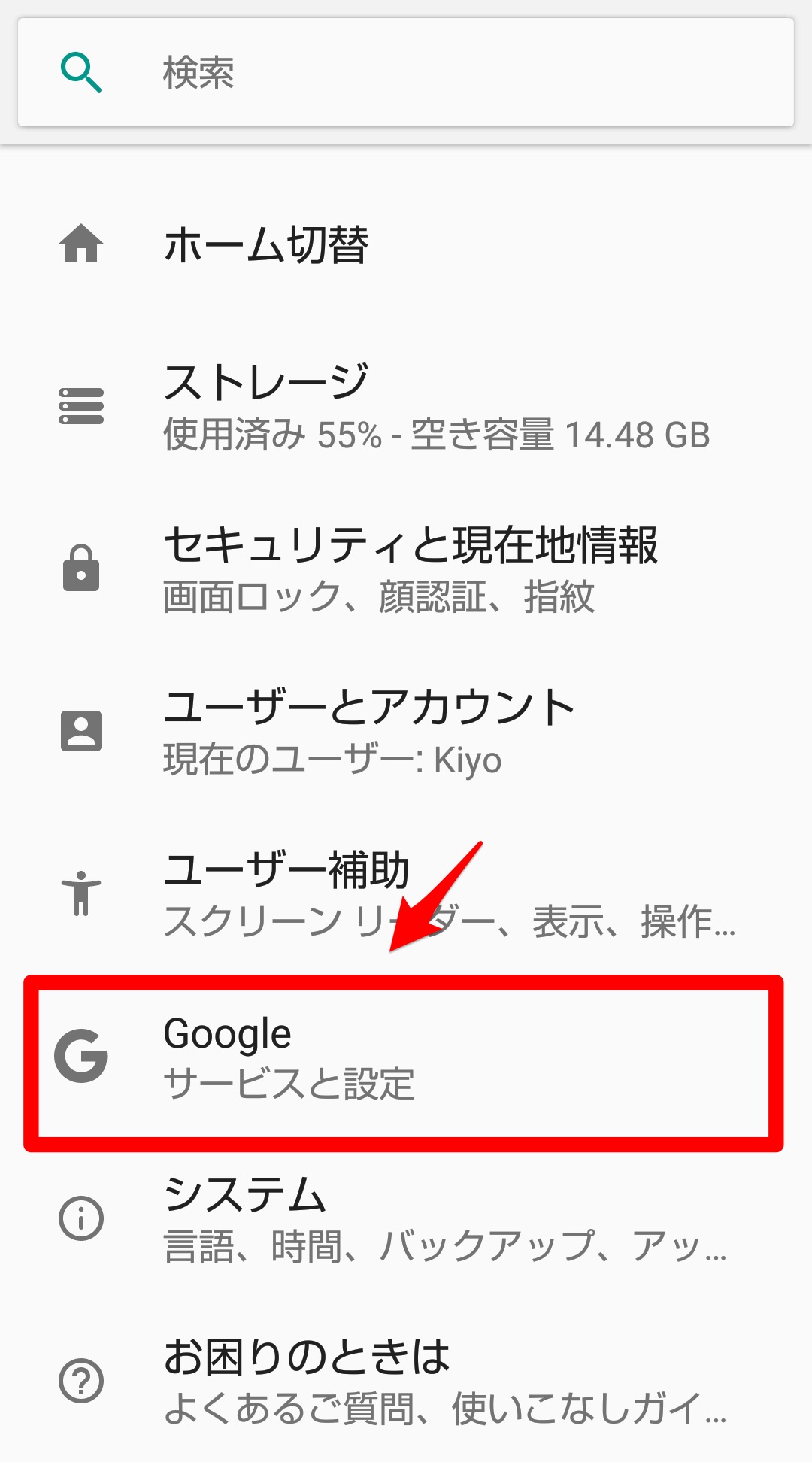
「Google アカウント」画面が立ち上がるので、画面を下に向かってスクロールします。
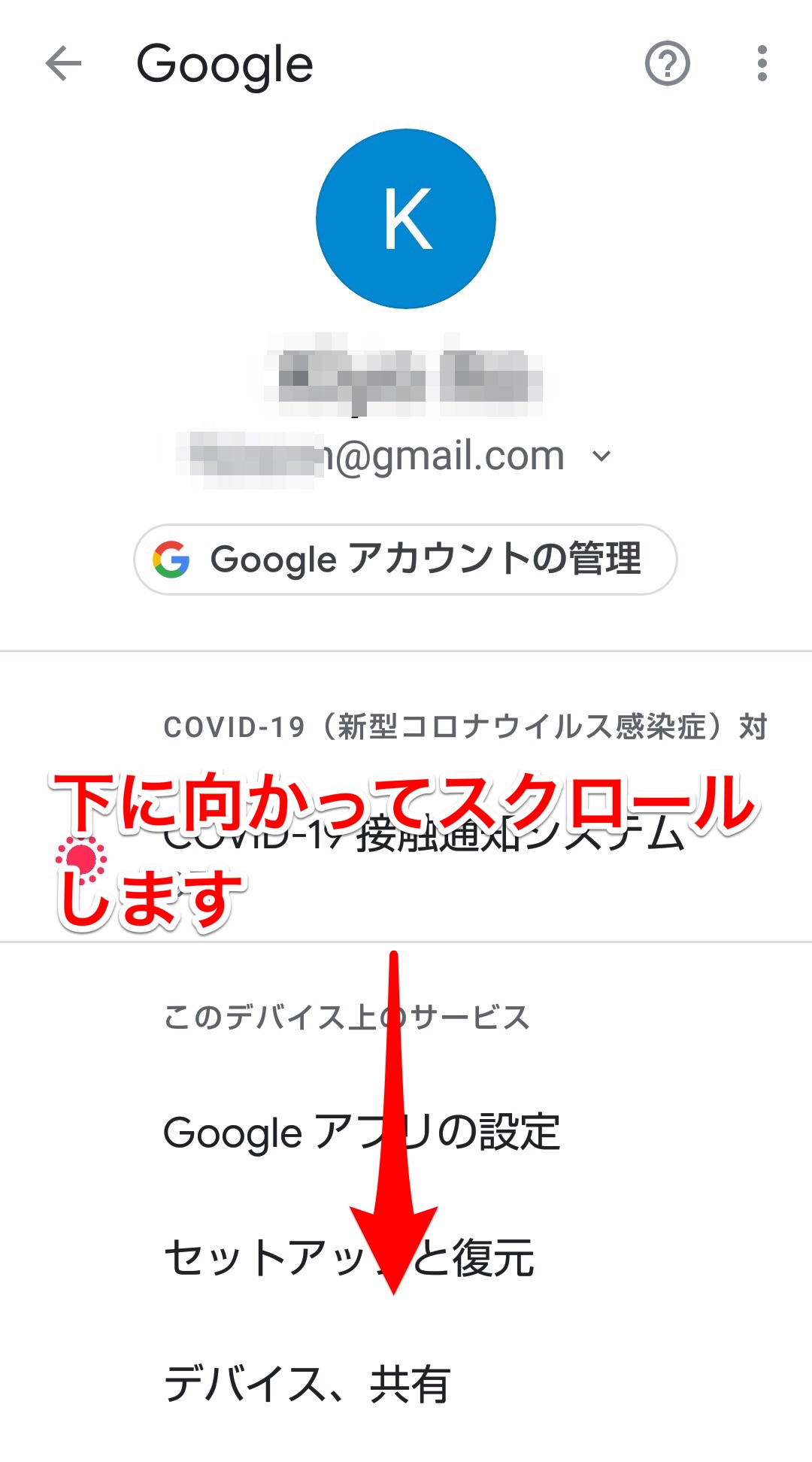
「デバイスを探す」があるのでタップしましょう。
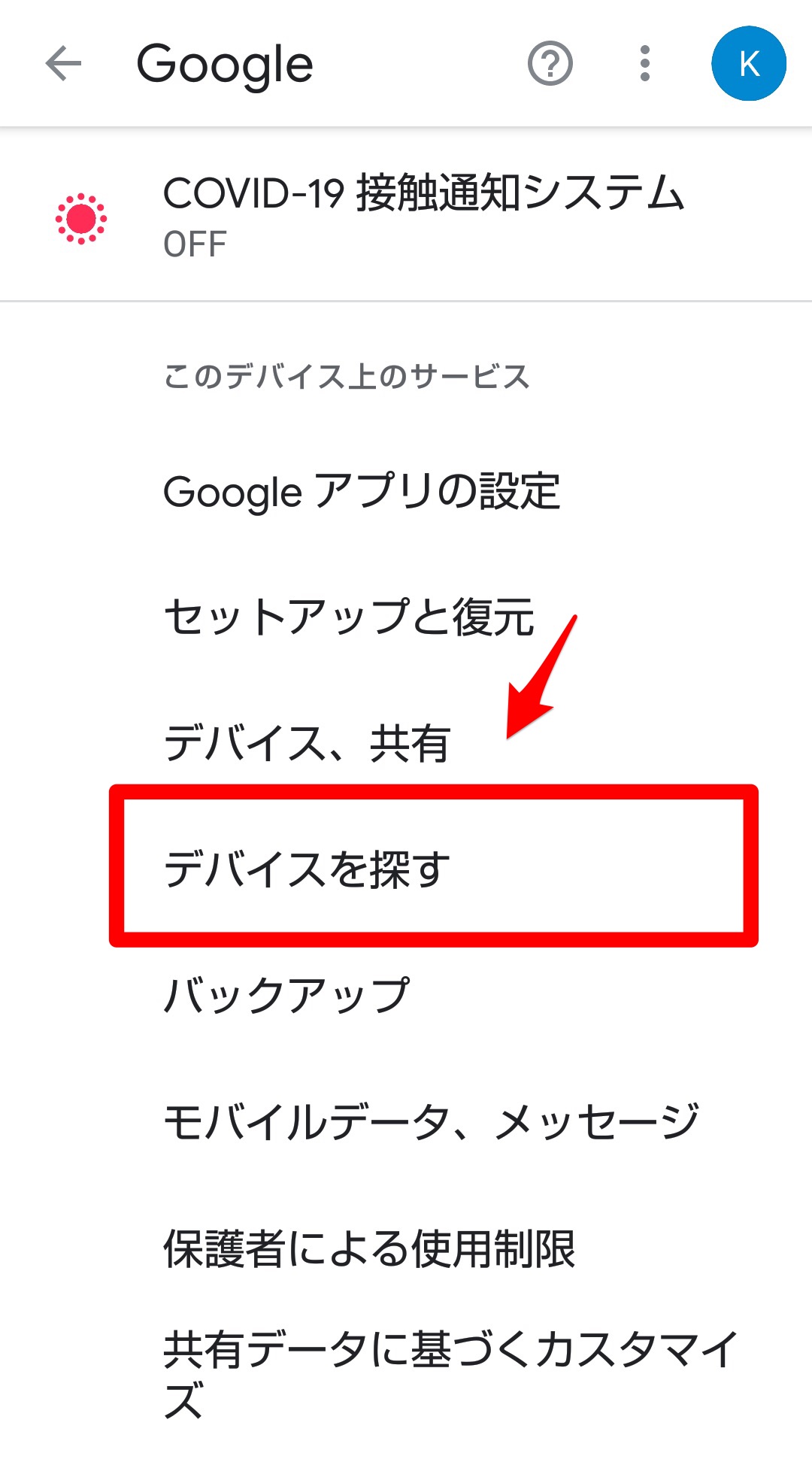
「デバイスを探す」画面に「ON」があるので有効化しましょう。
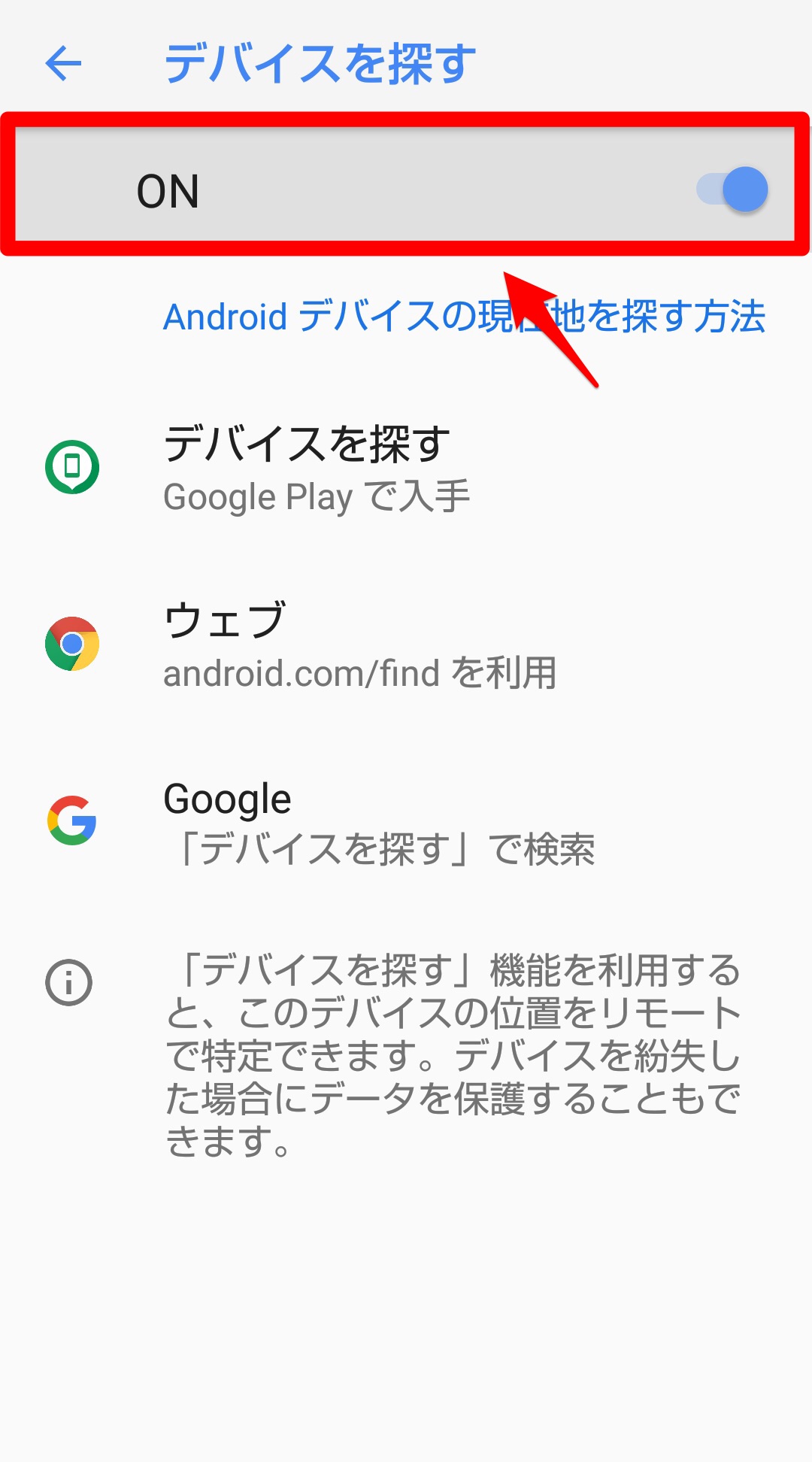
次にPCや他のデバイスを使い「Find My Device」にアクセスします。下記のリンクにアクセスしましょう。
「Google デバイスを探す」が立ち上がります。画面右側には地図が表示され、Androidの現在地が表示されます。画面の左側には、自分のAndroidの情報とメニューが表示されます。
メニューの中に「デバイスを保護」があり、その中に「デバイスをロックしGoogle アカウントからログアウトします」とあるのでクリックしましょう。後は指示に従い操作を行うだけです。